Se stai riscontrando il temuto errore “Impossibile trovare l’ambiente di ripristino” su Windows, non preoccuparti. Si tratta di un errore comune di Windows che si verifica durante il tentativo di ripristino del PC. Questo messaggio indica semplicemente che l’ambiente di ripristino (WinRE) è disabilitato o non è in grado di individuare i file necessari per avviare un processo di ripristino. Questa guida ti aiuterà a risolvere rapidamente il problema e a tornare in carreggiata.
Ecco il messaggio di errore completo che riceverai:
‘Could not find the recovery environment. Insert your Windows installation or recovery media, and restart your PC with this media.’
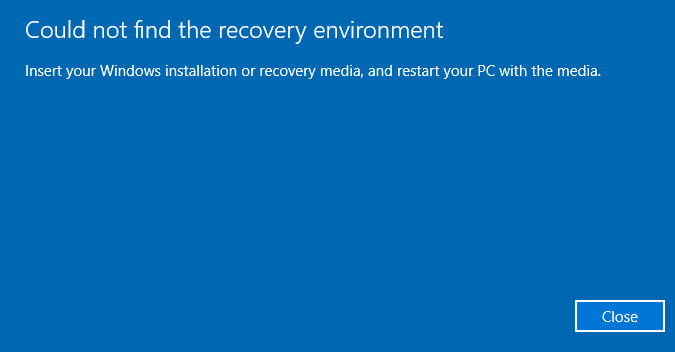
Libero Duro Guidare Recupero Attrezzo.
Recupera i dati da unità USB, pendrive, SSD, HDD e altri dispositivi su Windows. Prova ora!
Quali sono le cause dell’errore di Ambiente di ripristino di Windows?
L’errore si verifica in genere quando Windows non riesce a individuare la partizione di ripristino. Questo può accadere se:
- La partizione di ripristino è stata eliminata.
- Sono presenti file di sistema danneggiati.
- L’ambiente di ripristino è disabilitato.
- La configurazione di avvio è danneggiata.
Vediamo come risolvere il problema.
Come risolvere “Could Not Find The Recovery Environment” l’errore?
Ecco le 3 migliori tecniche per risolvere l’errore “could not find recovery environment Windows 10“. Ma ricorda, devi eseguire i metodi con attenzione poiché ciò può causare gravi perdite di dati sul tuo sistema.
- # 1: Abilitare l’ambiente ripristino Windows (WinRE)
- # 2: Utilizzare il supporto di installazione di Windows per ripristinare il sistema
- # 3: Correggere WinRE.Wim Corrotti o mancante
- #4: Eseguire SFC (Controllo file di sistema) e DISM
# 1: Abilitare l’ambiente ripristino Windows (WinRE)
Se l’ambiente di ripristino di Windows è disabilitato, potresti riscontrare problemi durante il ripristino del sistema o riscontrare un errore ” could not find the recovery environment Windows 10“.
Per risolvere questo problema, dovrai abilitare l’ambiente di ripristino di Windows seguendo i passaggi seguenti:
- Apri la casella di ricerca di Windows e digita Prompt dei comandi.
- Fare clic con il tasto destro sul prompt dei comandi e selezionare Esegui come amministratore.
- Una volta aperta la finestra del prompt dei comandi, digitare reagentc /info e premere nuovamente Invio. (Questo comando fornirà le informazioni sullo stato (WinRE).)
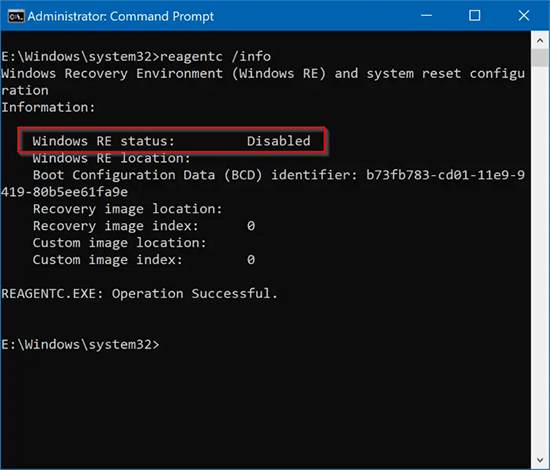
- Controllare lo stato di WinRE, se viene visualizzato come “disabilita to“, quindi digitare il comando reagentc /enable per abilitarlo.
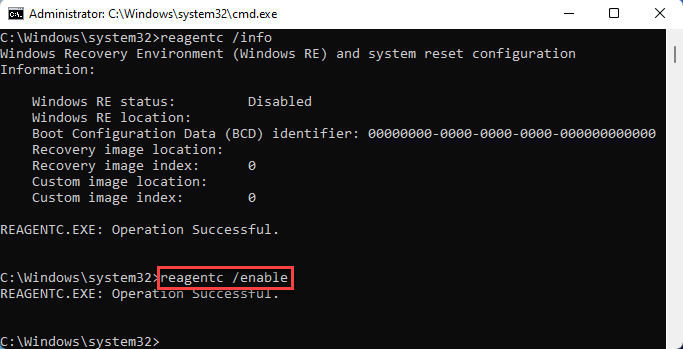
Questo è tutto! Aspetta che il processo sia finito. Una volta fatto! Riceverai un messaggio, WinRE è stato abilitato con successo.
Ora chiudi la finestra del prompt dei comandi, riavvia il computer e prova a ripristinarlo nuovamente per verificare se l’errore è stato corretto.
#2: Utilizzare il supporto di installazione di Windows per ripristinare il sistema
Se non riesci a ripristinare il tuo PC Windows anche dopo aver provato le tecniche di cui sopra, utilizza l’unità di installazione di Windows come Unità USB o DVD per ripristinare il computer e correggere questo errore.
Segui le istruzioni passo per passo sapere come farlo:
- Inizialmente, procurati una nuova unità flash da 8 GB o superiore.
- Quindi, scarica semplicemente uno media creazione strumentoe salva tutti i file eseguibili sul tuo computer.
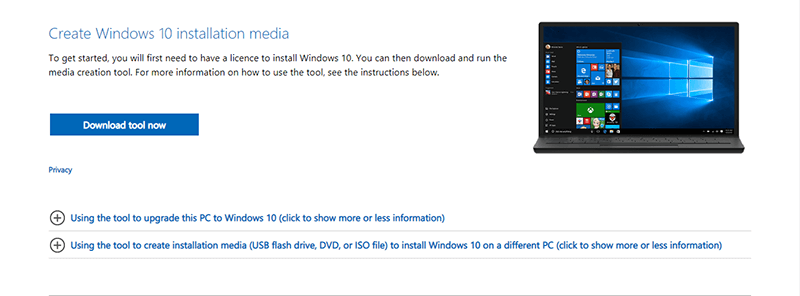
- Successivamente, fai clic con il pulsante destro del mouse sul file eseguibile e scegli Esegui come amministratore.
- Ora segui le istruzioni fornite per creare il supporto di installazione USB.
- Una volta fatto! Riavvia il computer e seleziona per avviare il PC da un’unità USB.
- Ora il computer si aprirà in un ambiente di riparazione automatica.
- Nella pagina Risoluzione dei problemi, è necessario fare clic su Ripristina il PC.
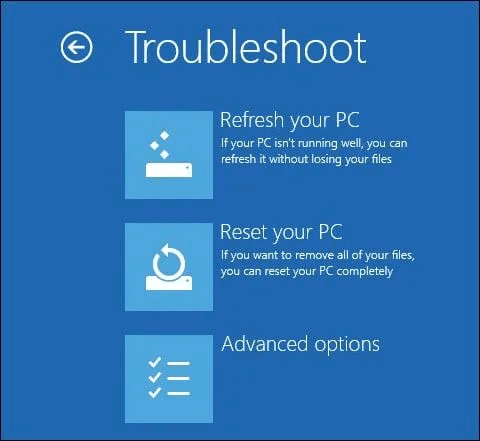
Una volta fatto! Ora avrai due opzioni: mantieni i miei file o rimuovere tutto. Scegli semplicemente l’opzione “Conserva i miei file“, questo eliminerà solo i programmi installati sul tuo computer e il tuo sistema ripristinerà le impostazioni predefinite.
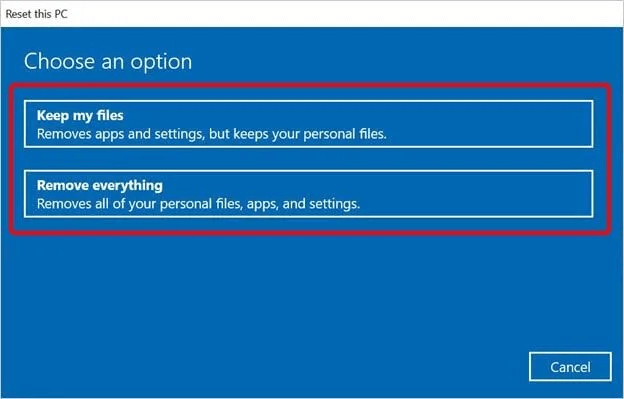
Tuttavia, se selezioni “rimuovere tutt“, i dati di Windows verranno ripristinati completamente, causando una perdita di dati. Pertanto, si consiglia di scegliere l’opzione “rimuovere tutto” per rendere più efficace il processo di ripristino.
- Quando viene visualizzato il messaggio successivo, devi selezionare “Just rimuovi i tuoi file” o “Rimuovi tutti i file dall’unità in cui è installato Windows“. > Opzione successiva.
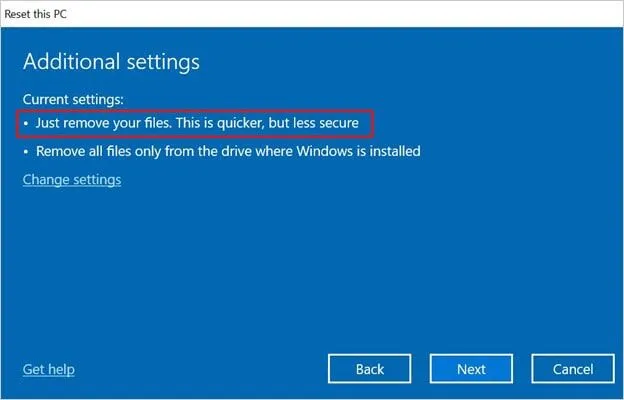
- Infine, fare clic su Resettare > pulsante Continua.
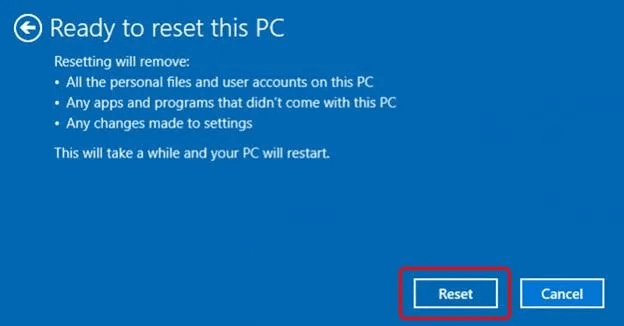
Lascia che il processo venga completato! Quindi chiudi la finestra aperta e riavvia il computer.
Leggi anche: 6 Correzioni per “Windows rilevato un disco rigido problema” l’errore
#3: Correggi WinRE.Wim danneggiato o mancante
Come accennato in precedenza, se hai un file WinRE.wim corrotto o mancante, il tuo sistema Windows non è in grado di individuare l’ambiente di ripristino.
Per superare questo problema, devi inizialmente individuare un file WinRE.wim sul tuo sistema. Puoi semplicemente assegnare una lettera di unità a una partizione di ripristino di Windows in Esplora file. Puoi anche visualizzare il file WinRE.wim dalla partizione.
Nel caso in cui non si disponga di una partizione di ripristino, è probabile che il file Winre.wim si trovi in C:\recovery (cartella nascosta). Utilizzando il prompt dei comandi, puoi facilmente individuare il file Winre.wim sul tuo computer:
- Aprire il prompt dei comandi con privilegi di amministratore.
- Se sospetti che il file Winre.wim si trovi sull’unità C, digita semplicemente il comando dir /a /s c:\winre.wim. Se questo file non si trova nell’unità C, utilizzare lo stesso comando, sostituire solo la lettera dell’unità “C” con un’altra lettera.
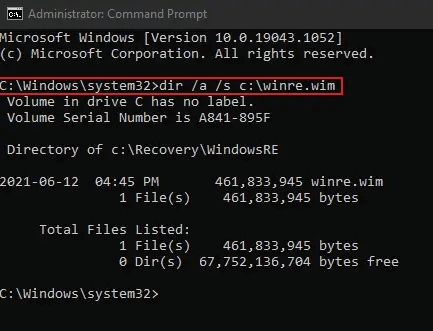
- Quindi eseguire il comando reagentc /setreimage /path [path of Winre.wim]. Invece di [path of Winre.wim], inserisci il percorso del tuo file in Esplora file.
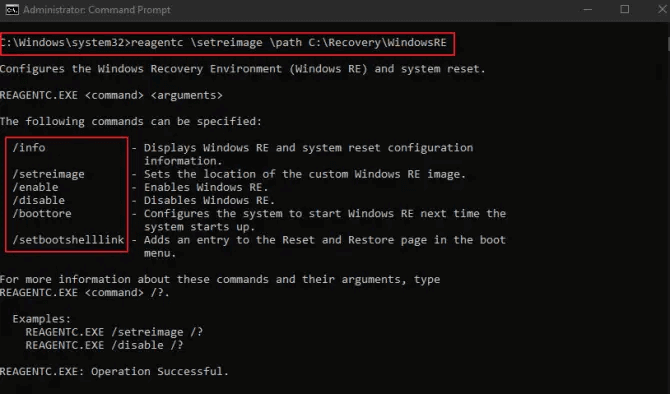
Se trovi che il file Winre.wim è danneggiato, copia semplicemente il file da un altro sistema della stessa versione sul tuo computer.
#4: Eseguire SFC (Controllo file di sistema) e DISM
La corruzione dei file di sistema è la causa principale del blocco delle funzionalità di ripristino e di tali errori. In tal caso, si consiglia di eseguire i comandi SFC e DISM:
- Aprire il Prompt dei comandi come amministratore.
- Digitare il comando seguente e premere Invio:
sfc /scannow
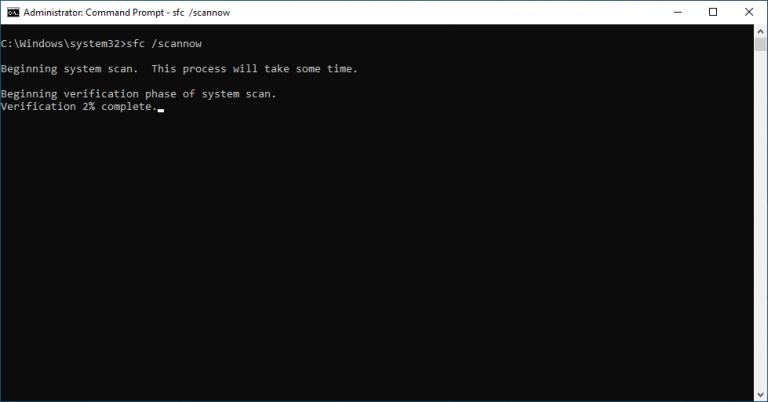
- Al termine, eseguire il comando seguente:
DISM /Online /Cleanup-Image /RestoreHealth
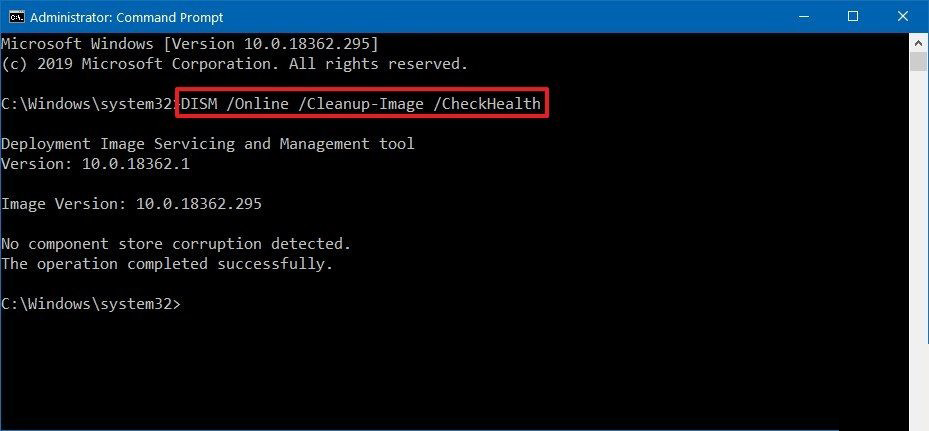
Questi strumenti riparano i file danneggiati e ripristinano la stabilità del sistema.
(Facoltativo) Recupera i dati del disco rigido persi o cancellati
Se hai dimenticato di creare il backup dei dati del tuo disco rigido e hai perso i dati essenziali durante il processo di risoluzione degli errori, puoi utilizzare questo Duro Guidare Dati Recupero Software per recuperarli.
Questo potente strumento può estrarre dati da tutti i dispositivi di archiviazione inclusi HDDs, SSDs, unità flash USB, schede di memoria ecc. Non importa se il supporto di archiviazione è corrotto, danneggiato o formattato, recupererà i dati in pochissimo tempo.
Quindi, scarica e installa questo software sul tuo sistema e recupera i dati cancellati in modo efficace.


* La versione gratuita del programma esegue solo la scansione e l'anteprima degli elementi recuperabili.
Ecco la passo-per-passo guida di questo strumento che devi seguire per recuperare i dati da un’unità di archiviazione esterna.
FAQs [Frequentemente Chiesto Domande]:
No, non puoi ripristinare il tuo PC senza un ambiente di ripristino. L'ambiente di ripristino è essenziale per eseguire un ripristino del sistema.
No, un ambiente di ripristino non eliminerà nessuno dei tuoi file personali, inclusi immagini, video, documenti, ecc. Posso ripristinare il mio PC senza un ambiente di ripristino?
Come ripristinare le impostazioni di fabbrica di Windows 11 senza ambiente di ripristino?
L'ambiente di ripristino elimina i file?
Leggi anche – [FISSO] Windows Risorsa Protezione Trovato File Corrotti
Conclusione
Affrontare l’errore “Impossibile trovare l’ambiente di ripristino” può essere frustrante, soprattutto quando è necessario riparare il sistema o eseguire un ripristino del sistema.
Comprendendo le cause di questo errore e applicando le soluzioni corrette, è possibile aggirare facilmente il problema. Inoltre, ricorda di creare un backup dei dati per proteggerli dalla perdita durante i processi di ripristino.
Grazie per la lettura…!

Taposhi is an expert technical writer with 5+ years of experience. Her in-depth knowledge about data recovery and fascination to explore new DIY tools & technologies have helped many. She has a great interest in photography and loves to share photography tips and tricks with others.